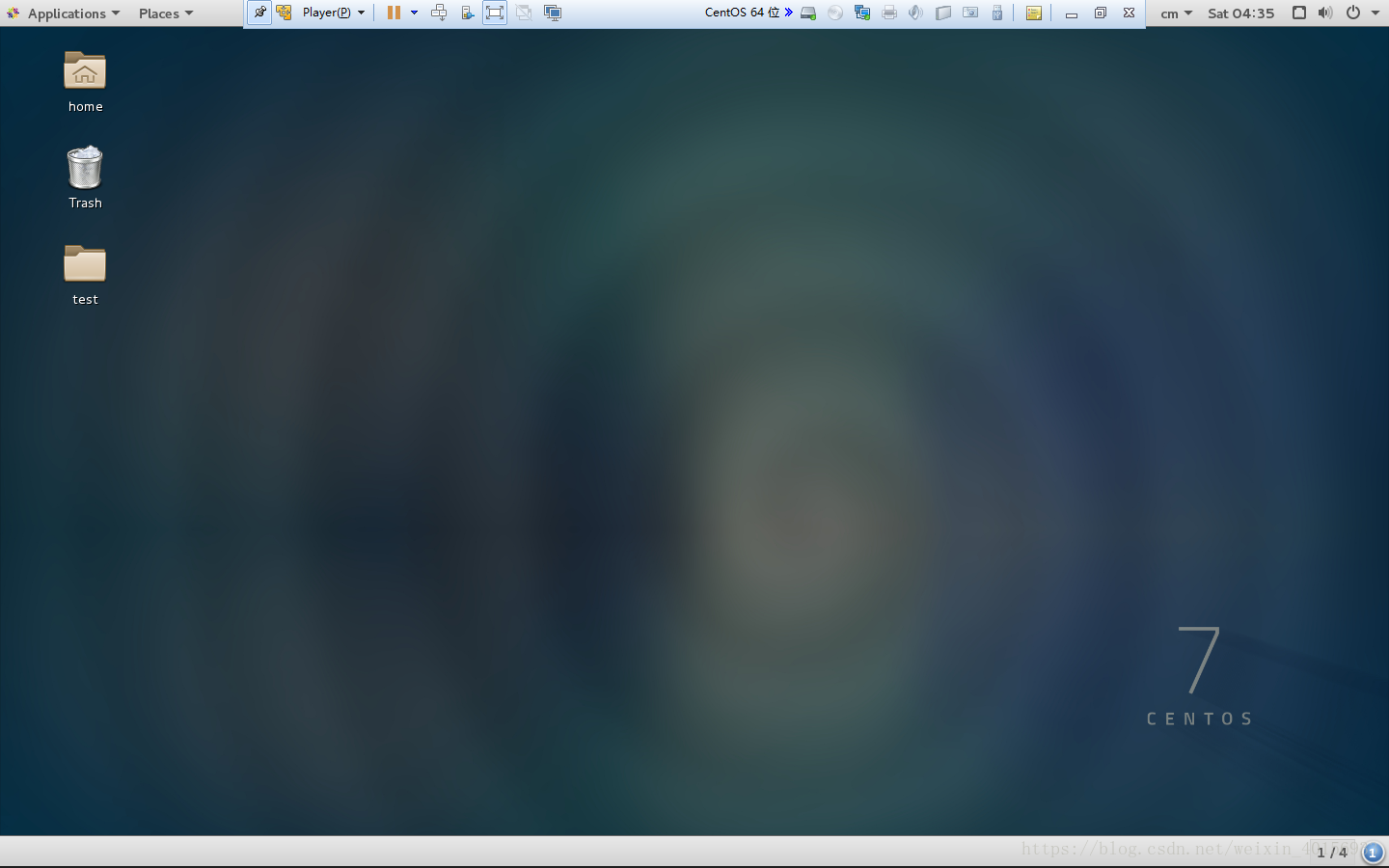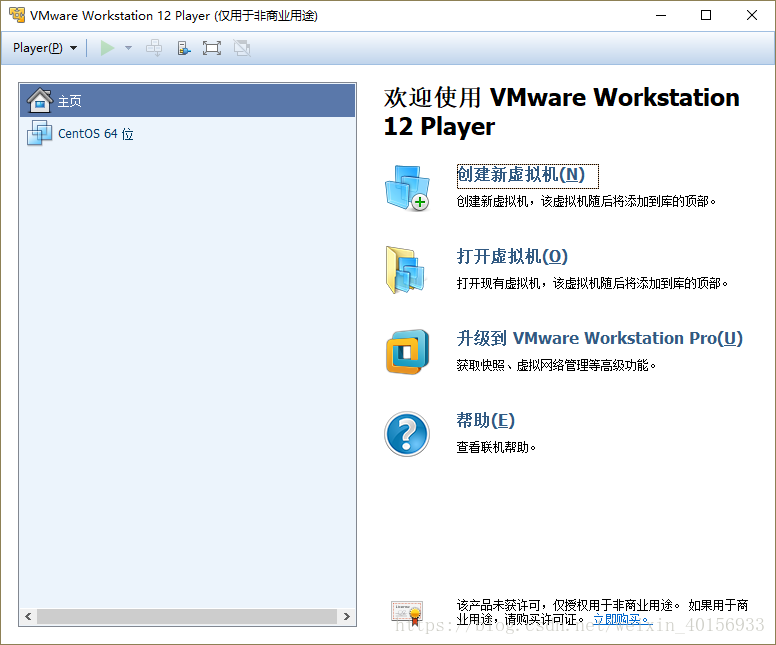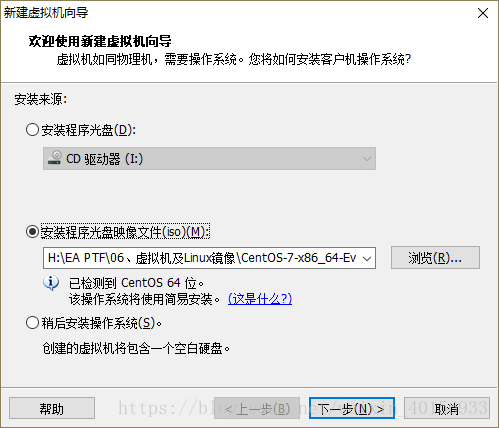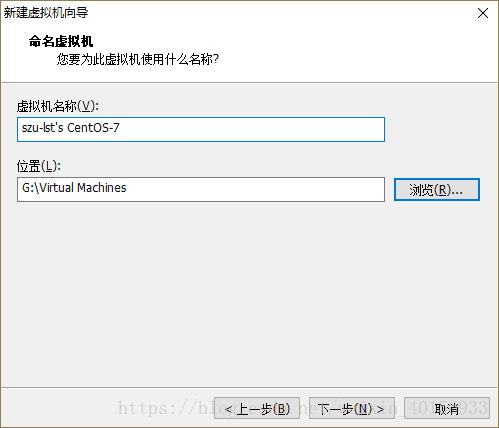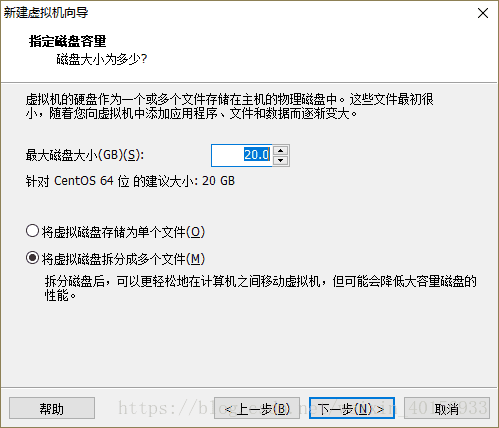前言
一年前的现在,我知道了有Linux这个东西。当时是社团的一个大神师兄给我们做了培训,花了两个晚上,100+页的PPT,可惜当时课上能听进去的人太少了,我最终也只是熟悉了这个环境,但并没有什么深刻的认识。原因在于当时师兄讲解了很多基础入门的命令,诸如ls、man、nano、gcc 此类,对于刚上车的新手真的不是很友好。甚至一些同学刚开始就拿着《鸟哥的Linux私房菜》(基础学习篇&服务器架设篇),一个一个命令地学,效率真的大打折扣。转眼我也玩了一年的Linux,也搭建了一些服务器,诸如samba 文件服务器、rtmp流媒体服务器、内网穿透服务器。首先要吹一下搭载了Debian 的树莓派,结合一些项目的实践让我无痛入门Linux。学了这么久,Linux终于不再那么神秘,至少建立了一个感性的认识。所以这一届轮到我来做个小培训,我也能从我的认识由浅到深来介绍Linux。
从操作系统说起
说到Linux呢,肯定要知道它是怎么来的,所以要从操作系统讲起。
早期的machine用的是一条记录有数据和程序的卡片punch card,后期用打孔纸带。后来引入了代码库帮助输入输出,这是OS的雏形。大型机时代采用OS/360系统(360 machine由IBM开发),之后小型机时代的巨头是AT&T公司的UNIX系统。个人计算机时代:Apple,DOS,more。随着显示设备和处理器成本的降低,操作系统开始提供用户图形界面。开始出现了X Window,Microsoft的Windows系列,苹果公司的Mac OS和IBM公司的OS/2等。今天,个人计算机的系统基本采用windows和Mac。
综上,UNIX系统是祖宗——被遗忘的祖宗。而Linux就是UNIX家族中的天秀,它的起源也极具传奇色彩。1991年由Linus提出的内核(严格意义上的Linux),加上Linus在网络世界中的各路本着开源思想的大神帮忙编写的应用程序,就成为了Linux操作系统,这是一种自由和开放源代码的类UNIX操作系统(企业及个人可以获得Linux源代码),也是自由软件和开放源代码软件发展中最著名的例子。目前流行的发行版本有:Debian,CentOS,Ubuntu,RedHat。
从Windows到Linux体验
看了上面一大堆文字,估计还是不知道Linux到底是什么。下面进行实操!
在Windows桌面下
做这几件事情:
- 新建一个文件夹,test
- 进入文件夹
- 在文件夹中,新建一个文档test.txt
- 在文档中写入“ hello windows! ”
- 删除整个文件夹
不用多说,半分钟内就可以完成,不会的我真的要怀疑你是不是从原始时代穿越来的。
在CMD命令台下
同样做上面几件事情。
可能还是有人在半分钟内完成了,但绝大部分人只好无奈打开度娘了。
那么首先,按下win+R ,在弹出的运行窗口中输入CMD 便可以进入Windows系统的命令台啦,也叫终端界面,平时写的C语言黑框程序就是在这里执行显示的啦。平时如果遇到系统无法启动停在开机界面,也可以按shift+F10 打开终端,在终端执行命令修复系统。那么,接下来,我们来做上面几件事情。
#一般打开CMD之后,你所在的位置是系统盘下的用户主目录,也就是
C:\User\username>
#输入dir命令可以查看当前目录下的文件夹以及文件,利用cd命令跳转到桌面
C:\User\username> cd Desktop
#友情提示:CMD下命令(即系统脚本)不区分大小写,且按tab可自动补全
#另外,当使用dir命令列出当前目录下文件时,一般头两个文件都是.和..
#这两个是目录文件,.代表当前目录,..代表上一层目录
#第一件事:新建文件夹test,新建完可以返回桌面查看一下是不是多了一个文件夹
C:\User\username\Desktop> mkdir test
#第二件事:进入文件夹
C:\User\username\Desktop> cd test
#第三件事:新建文档test.txt,使用notepad命令你会发现打开了记事本,写入、保存
C:\User\username\Desktop\test> notepad test.txt
#第四件事:删除整个文件夹
C:\User\username\Desktop\test> del test.txt
C:\User\username\Desktop\test> cd ..
C:\User\username\Desktop> rmdir test
在Linux终端下
同样做以上几件事情。
好吧,现在就很多人束手无策了。。度娘也不那么顶用了。。首先你得有台machine装了Linux啊!那我们先采用虚拟机的方式,centos7安装教程附在文末。
假如你成功进入了Linux系统,假如你能看到下面这个界面:
centos一共有7个界面,可以按Ctrl+Alt+F1~F7 进行切换,其中F1 是图形界面,其它几个是文字界面,现在看到的这个界面就是默认的F1。为了方便,我们现在像在windows下直接在图形界面打开终端。选择Application>Favorites>Terminal 便会弹出终端,开始执行命令:
#同理,你所在的位置是系统盘下的用户主目录,在Linux下用符号~表示
[user_name@machine_name ~]$
#输入ls命令可以查看当前目录下的文件夹以及文件,利用cd命令跳转到桌面
[user_name@machine_name ~]$ cd Desktop
#注意,在Linux下权限的规定是很严格的,$代表当前登录用户,这也是在安装虚拟机时建立的第一个用户
#此外,在Linux系统中还有一个默认存在的超级用户root,拥有最高权限,可以读写和执行每一个用户的文件
#通过命令su可切换至super user即超级用户,这时命令提示符会由$变成#
#第一件事:新建文件夹test
[user_name@machine_name ~]$ mkdir test
#第二件事:进入文件夹
[user_name@machine_name Desktop]$ cd test
#第三件事:新建文档test.txt,使用nano编辑器,写入、保存(事实上,Linux下的文件可以不加后缀)
[user_name@machine_name Desktop]$ notepad test.txt
#第四件事:删除整个文件夹
[user_name@machine_name Desktop]$ rm test.txt
[user_name@machine_name Desktop]$ cd ..
[user_name@machine_name ~]$ rmdir test
小结
经过上面的实操体验,我们从Windows悄悄地过度到了Linux。但这并不是说Linux你就掌握了,Linux一般分为Desktop版本和Server版本,大多数情况下我们是使用文字界面来编程以及管理我们的文件系统。对于Linux终端来说,有100个左右的命令需要我们随时记住,比如编译程序用的gcc 、操作目录用的cd/mkdir 、下载安装的apt-get install 。。然后剩下的几千个命令呢?你只要学会使用man 查询使用方法以及参数配置就行了。
Linux的优缺点
Linux有许多windows以及Mac这种主打图形交互界面的系统所无法比拟的优点:
- 稳定,Linux主机由于采用了Linux强大的内核,并且采用终端控制,因此更加稳定,适合搭建服务器。
- 开源,由于Linux是开源的操作系统,个人及企业可以获取底层源码,按需修改,因此Linux有很多版本。
- 安全,Linux更容易查杀系统漏洞。
- 多进程多用户,Linux支持大规模的几百人同时工作。多进程的实现在于CPU控制权的交替,windows XP以上版本都支持多用户,但这是假的多用户,同一时间只能有一个用户拥有主机的资源,而Linux实现的多用户是支持很多人同时连接一台终端主机工作。
- 用户和组的规划,这是Linux在企业管理层面上的部署方案。不同项目组通过同一个主机工作,同一个组内的员工可以可看但不可修改彼此的代码,权限为r-x,而项目组长则拥有组内最高权限,对本项目组rwx,而对其他项目组r-x;而企业老板则有系统最高权限,root。
- 耗用资源少,一般一台奔腾100以上的主机就可以供得起Linux。
- 适合小核心程序的嵌入式工程。
当然,Linux的致命缺点,命令行的交互方式始终无法流行,使得使用率无法提高,一般只用于搭建家庭服务器,无法普及到每台个人计算机。
VMware的网络连接
Linux一般用于搭建服务器,我们都是将一台闲置的主机配置成为服务器。但要是手头没有这样的一台主机呢?那么你有两种选择:
-
购买云服务器,不用了就扔还不用担心硬件闲置老化贬值造成损失的问题,这也是云服务器的起源,目前比较流行的是阿里云以及腾讯云,另外还有一些国外的云服务器。
-
但是如果实在不想花一毛钱呢?那就在虚拟机上开干吧。你要记住,虚拟机也是一台实实在在的主机,可以完成正常主机的任务。具体操作可以参考我的另一篇文章:在CentOS虚拟机上搭建一个简单的samba服务器。
这里就涉及到一个网络连接的问题了,你有没有想过当你使用虚拟机的时候使用的网络连接从何而来?其实此时你的虚拟机跟你的主机是以同一ip对外访问的。而要搭建服务器肯定需要一个独立有效的ip地址以便在局域网中定位服务器,这就需要使用虚拟机的网络桥接模式了,具体看上面那篇文章,不做重复介绍。
附:虚拟机安装CentOS 7
安装Linux虚拟机的前提条件
- VMware虚拟机软件
- 一个可用的Linux系统镜像
- 内存较为充足的盘
- 主板开启CPU虚拟化支持(一般默认支持,不行的需要在BIOS设置开机启动项)
资源下载
安装过程
- VMware的安装跳过,一路无脑next就行了。
- 安装完成VMware之后打开软件,点击创建新虚拟机(N)
在弹出的窗口中选择“安装程序光盘映像文件(ios)(M)”,点击“浏览”找到下载镜像的位置,双击文件,会识别到这是CentOS 64位系统。
下一步,填写用户名以及系统密码,注意一定不要忘记密码!
不要装系统C盘就行。
最后给这个虚拟系统分配内存空间,参考是20G,选择将虚拟磁盘拆分为多个文件。内存不紧张的可以分配50G,存储单文件。
最后,下一步确认安装信息后点击完成,然后泡上一桶泡面,虔诚地等待安装完成。